Hur man visar ett samtalsgränssnitt i helskärm på din iPhone
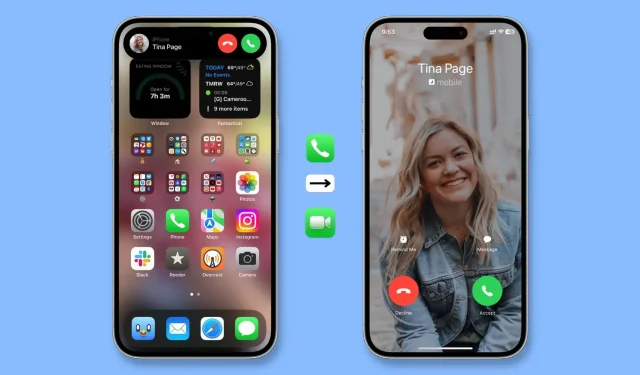
När du får ett telefon- eller FaceTime-samtal medan din iPhone är upplåst visas samtalsaviseringen som en liten banner högst upp på skärmen.
Men vad händer om du inte gillar det kompakta samtalsgränssnittet och vill ta emot inkommande samtal som en helskärmsvarning med en stor grön acceptera-knapp och en röd avvis-knapp? Det är väldigt lätt att ändra och vi visar dig hur.
Hur man tar emot inkommande telefonsamtal i helskärmsläge
- Öppna appen Inställningar på din iPhone.
- Rulla ned och tryck på Telefon.
- Tryck på Inkommande samtal.
- Välj Helskärm.
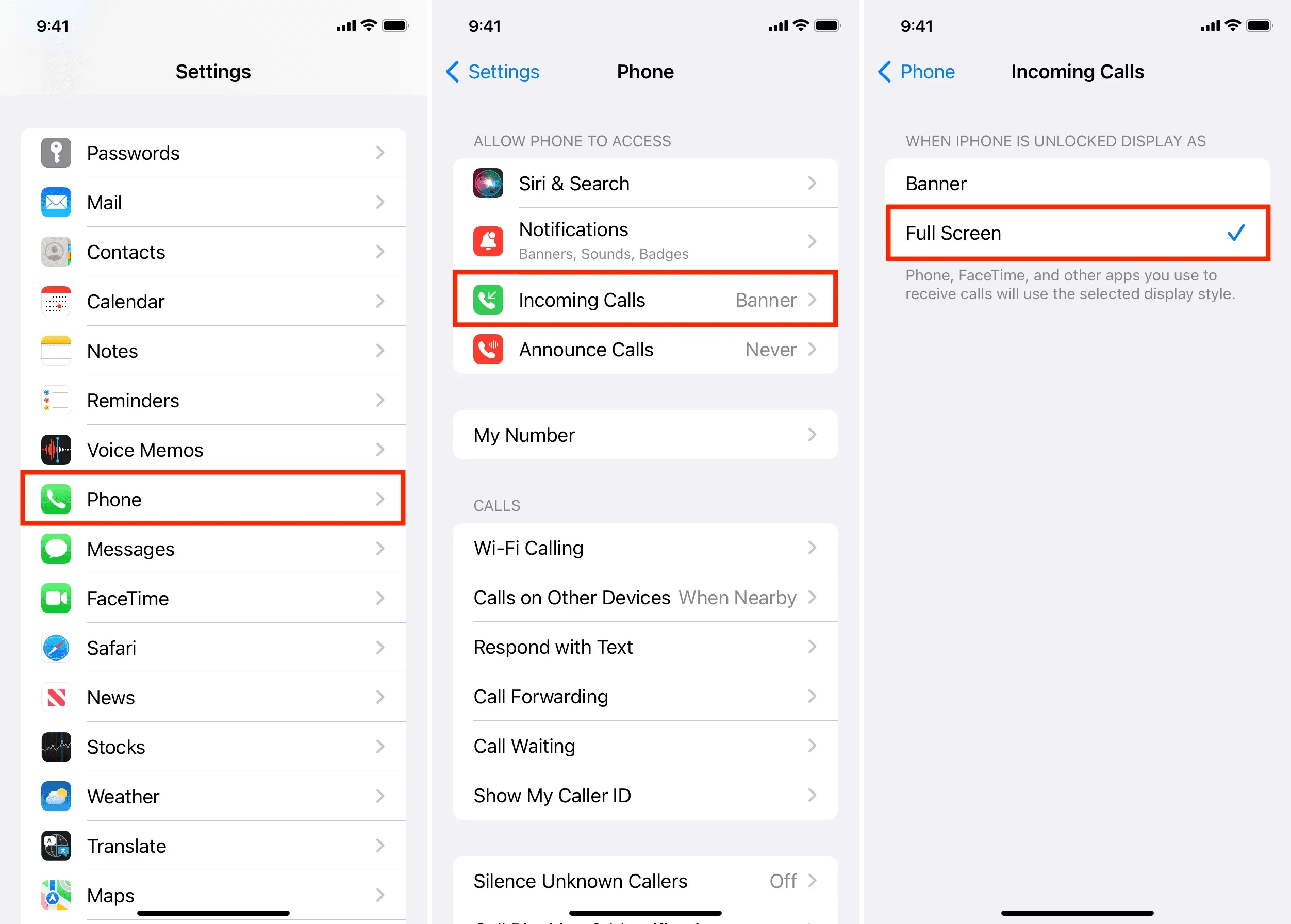
Från och med nu kommer ett inkommande samtal att täcka hela skärmen när din iPhone är upplåst. Det kommer att visa följande:
- Stor grön knapp för att acceptera samtal
- Stor röd knapp för att avvisa samtal
- Kontaktens profilbild i helskärm (om du har en uppsättning)
- Påminn mig senare-knappen
- Möjlighet att svara på ett samtal med ett snabbt meddelande
Viktigt: Även om du använder det kompakta bannersamtalsgränssnittet kan du dra samtalsaviseringen och den visar samtalet i helskärm med alla kontroller. Men det finns fortfarande skäl att ställa in din iPhone för att visa inkommande samtal i helskärm.
Varför ta emot iPhone-samtal i helskärmsläge
1) Den kompakta UI-samtalsbannern stannar överst på iPhone-skärmen och om du har små händer kan den vara svår att nå när du använder telefonen med en hand. Att ta bort samtalsbannern hjälper till att lösa detta problem.
2) Vissa människor kan ha svårt att se en liten banderoll, ett kontaktnamn med finstilt text och trycka på knapparna för att acceptera eller avvisa miniatyrsamtal. Så om du konfigurerar en iPhone för dina föräldrar, farföräldrar, etc., kommer denna lilla förändring att göra det möjligt för dem att bekvämt svara på samtal.
3) En synskadad person kanske inte kan identifiera och trycka på de små ”acceptera”- eller ”avvisa”-knapparna på grund av andra element som finns i närheten på skärmen. Anropsgränssnittet i helskärm eliminerar denna förvirring genom att göra allt mer distinkt.
4) En liten telefonsamtalsbanner visar kontaktens profilbild som en liten miniatyr. Därför, om du vill se en persons foto i helskärm när de ringer, måste du använda en helskärmssamtalsbanner.
Påverkar det samtalsskärmens låsgränssnitt?
Nej det är det inte. Låsskärmen visar alltid samtalsgränssnittet ”skjut för att svara”, oavsett vilket alternativ du valde i stegen ovan.
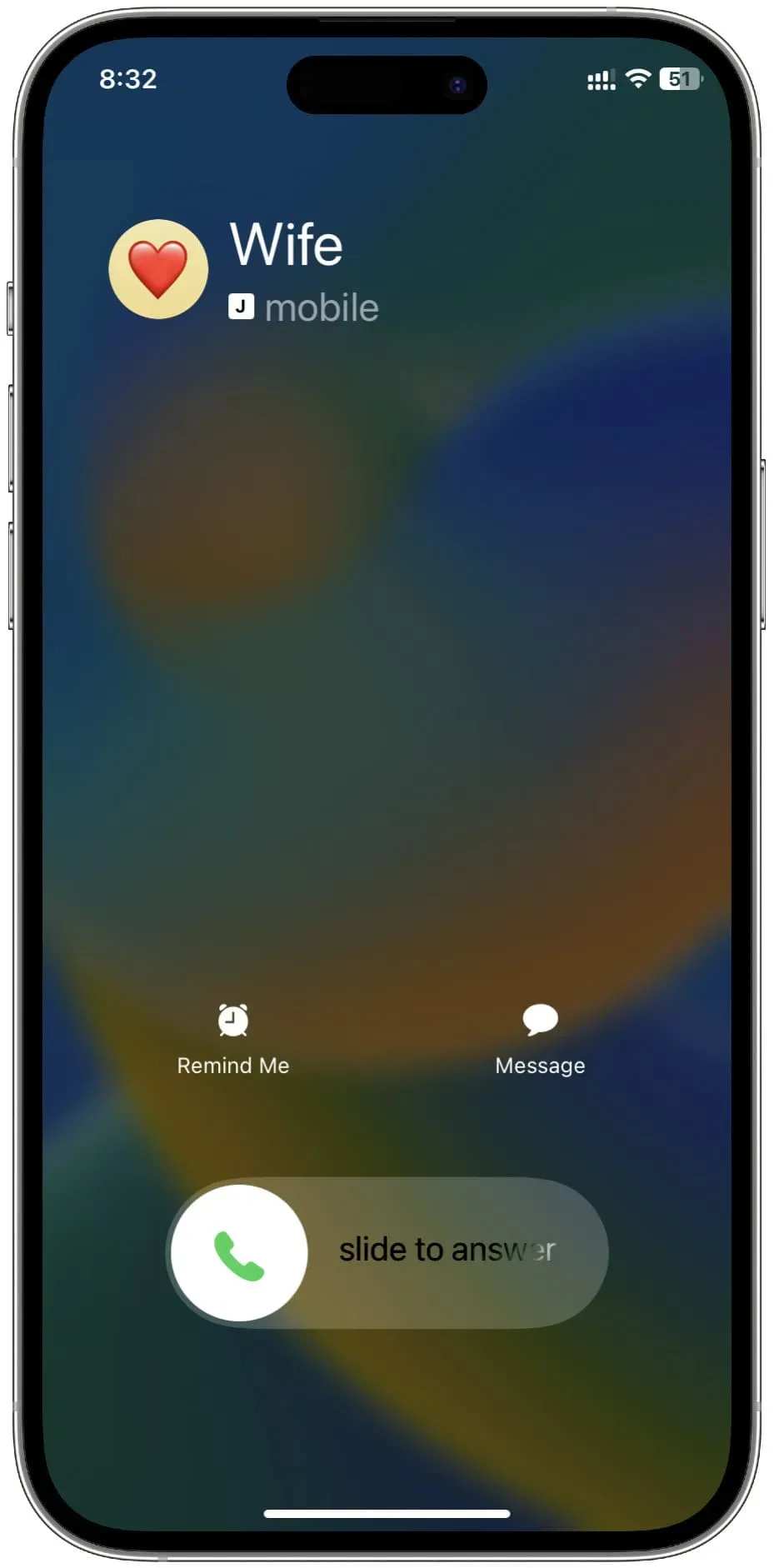
Ändrar den här inställningen hur iPhone-samtalsmeddelanden visas på min Mac?
Nej. Du kan ställa in din iPhone för att visa inkommande telefonsamtal på din Mac. Den kommer dock alltid att dyka upp som en liten banner i det övre högra hörnet på din Mac. Du kan inte tvinga den att ta upp hela Mac-skärmen.
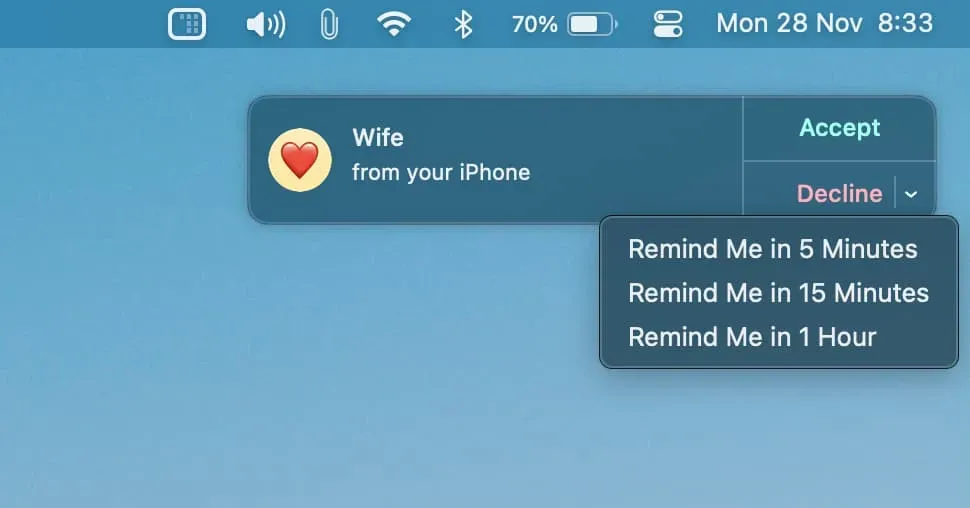



Lämna ett svar